windows10 defender隔离的文件在哪 win10安全中心隔离文件查看方法
windows10 defender隔离的文件在哪?win10系统对于很多可能会危害用户系统安全的文件都会进行检测隔离,可是很多时候对于部分自己下载的文件也会进行拦截,可是呗拦截的话很多小伙伴就不知道该去哪里找相关文件了,所以今天小编就为介绍一下win10安全中心隔离文件的查看方法,希望对大家有所帮助。
具体步骤如下:
1.首先我们在电脑中开启windows defender程序进入其修改界面;
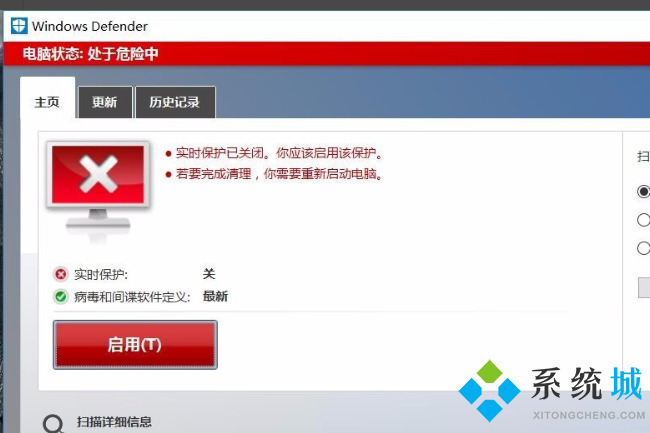
2.接着在该界面中点击“历史记录”选项,单击开启;
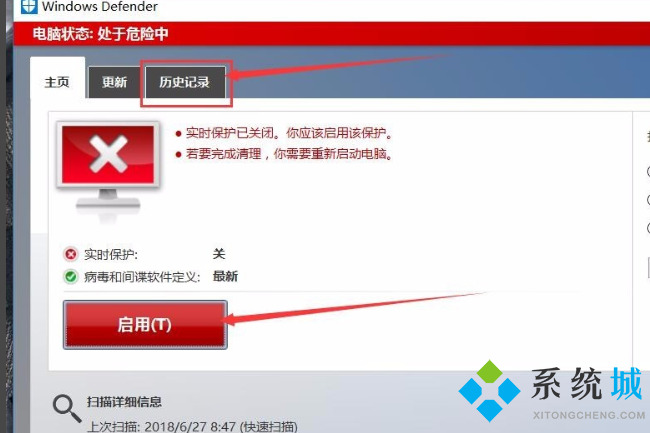
3.接下来选中“隔离的项目”;
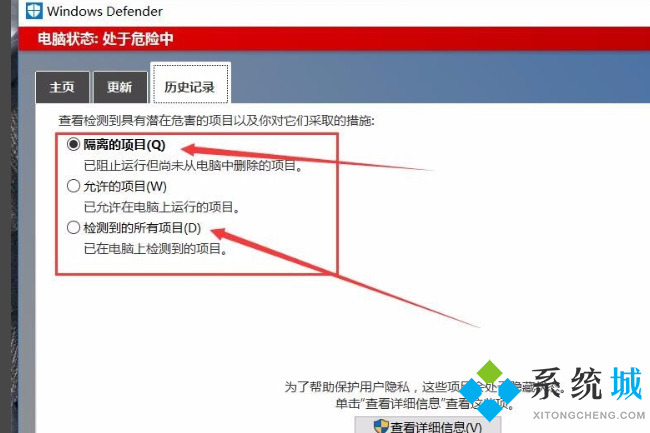
4.然后,在windows defender窗口中选择“查看详细资料”选项开启;
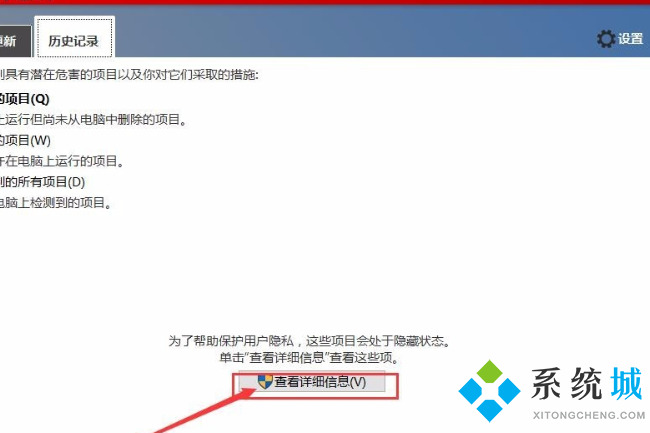
5.最后,在窗口中即可看到windows defender隔离的文件啦。
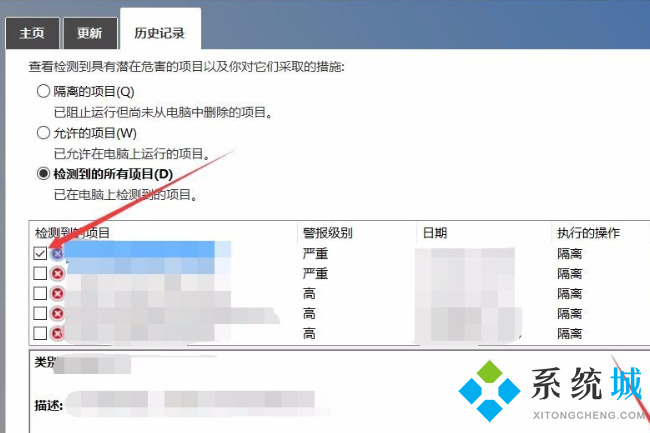
以上就是win10系统查看隔离文件的方法,希望对大家有所帮助。
我告诉你msdn版权声明:以上内容作者已申请原创保护,未经允许不得转载,侵权必究!授权事宜、对本内容有异议或投诉,敬请联系网站管理员,我们将尽快回复您,谢谢合作!










